Skapa formulär eller test med Forms
I denna instruktion beskriver vi hur du skapar formulär eller test med Forms.
- Öppna din webbläsare och gå till Microsoft 365-portalen och klicka på Forms bland dina appar, m365.umu.se, eller går direkt till forms.office.com
- Högst upp har du två knappar: Nytt test och Nytt formulär.
För ett nytt test: Klicka enkelt direkt på knappen ”Nytt test”
För ett nytt formulär: Klicka på pilen och välj ”Nytt formulär”

- När du valt vilken typ av formulär du vill skapa öppnas en ny flik i din webbläsare med ett tomt formulär.
Kom igång med ditt nya formulär
- För att ge ditt nya formulär ett namn klicka på Namnlöst formulär och lägg där även till en eventuell beskrivning för formuläret. Om du skapar ett nytt test kommer det att stå Namnlöst test.
- Dags att börja skapa frågor! Klicka på Lägg till ny och välj den frågetyp du vill börja med. Mer information om de olika frågetyperna hittar du här
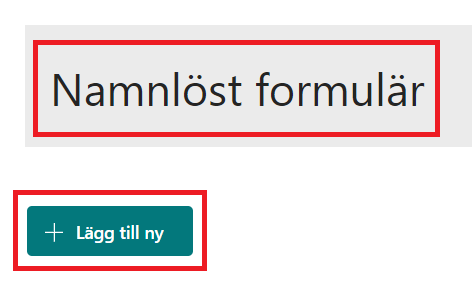
- Lycka till!
Gruppformulär
Du kan även skapa gruppformulär, som du har tillsammans med en grupp (team). Detta möjliggör enkel redigering och arbete inom en grupp.
- När du är i Forms, skrolla ned till mina grupper. Här ser du alla grupper (team) som du är medlem i och antalet formulär som existerar inom den gruppen.
- Om du inte ser din grupp klicka på visa fler.
- Välj sedan den grupp du vill skapa eller hantera ett formulär i.
